我们需要准备好所有必要的硬件和工具,电脑组装的核心部件包括:中央处理器(CPU)、主板、内存条、存储设备(如固态硬盘或机械硬盘)、电源供应器、机箱、散热器以及显卡(如果CPU不带集成显卡),工具方面,一把防静电手环、螺丝刀套装和扎带会很有帮助,建议在购买部件时,检查兼容性,比如CPU插槽是否匹配主板,内存类型是否符合要求,我个人习惯先列出清单,逐一核对,避免遗漏,这些准备工作能大大提高组装效率,减少中途出错的可能性。
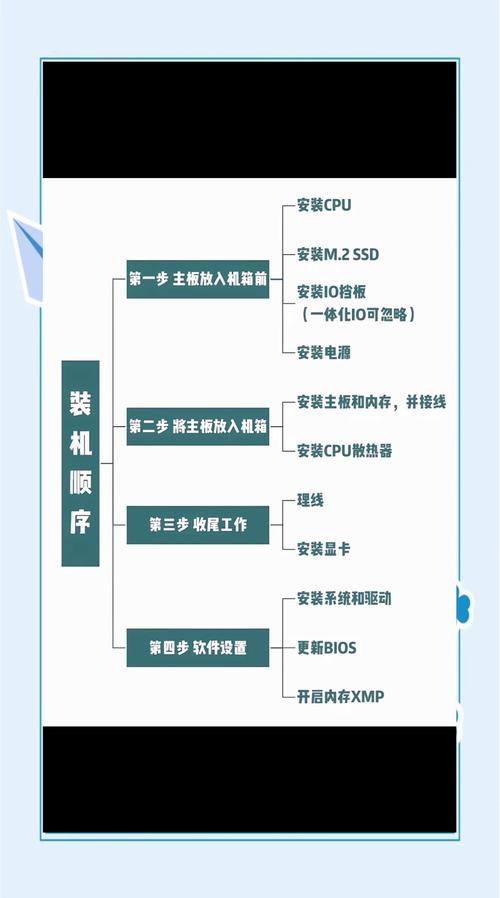
我们进入组装阶段,请按照顺序操作,以确保流程顺畅。
第一步是安装CPU到主板上,打开主板包装,找到CPU插槽,轻轻拉起插槽旁的杠杆,取出CPU时,注意边缘的三角标记,将其与主板插槽上的对应标记对齐,然后平稳放置,切勿用力按压,CPU会自动卡入位,完成后,放下杠杆锁定CPU,涂抹散热硅脂到CPU表面,再安装散热器,根据散热器类型,可能需要用螺丝或卡扣固定,确保散热器牢固,以保障CPU在运行时不会过热。

第二步是安装内存条,主板上通常有多个内存插槽,建议参考主板手册选择优先插槽,打开插槽两侧的卡扣,将内存条上的缺口与插槽对齐,用力均匀下压,直到卡扣自动闭合,如果安装多条内存,尽量使用相同规格的产品,并间隔插槽以启用双通道模式,提升性能。
第三步是将主板固定到机箱中,先打开机箱侧板,检查机箱内的铜柱位置,确保与主板螺丝孔对应,如果缺少铜柱,可手动安装以避免短路,将主板小心放入机箱,用螺丝固定,但不要拧得太紧,留出微调空间,连接机箱前置接口线,如电源按钮、USB和音频端口,这些线缆通常标有文字,对照主板说明书接入即可。
第四步是安装存储设备和电源,将固态硬盘或机械硬盘固定在机箱的硬盘架上,然后用SATA数据线连接到主板上的SATA接口,电源供应器则安装在机箱指定位置,用螺丝固定,连接主板供电线(通常是24针)和CPU供电线(8针),以及硬盘的电源线,如果使用独立显卡,将其插入主板的PCIe插槽,并用螺丝固定到机箱,整理线缆,用扎带捆绑,保持机箱内部通风良好。
组装完成后,我们需要测试硬件并安装操作系统,连接显示器、键盘和鼠标,然后通电开机,如果一切正常,屏幕会显示主板品牌信息或进入BIOS界面,在BIOS中,检查硬件识别情况,比如内存容量和存储设备,如果有问题,可能是连接松动,断电后重新检查。
准备一个系统安装U盘,从微软官网下载Windows镜像文件,用工具制作启动盘,将U盘插入电脑,重启并进入BIOS设置启动顺序,选择U盘为首选,跟随安装向导,分区并安装系统,安装过程中,建议选择固态硬盘作为系统盘,以加快启动速度,系统安装完成后,安装驱动程序,可以从主板和显卡官网下载最新版本,确保硬件性能优化。
在整个过程中,耐心和细心是关键,组装电脑可能看似复杂,但一步步来,你会发现它其实很直观,我个人认为,亲手组装电脑不仅能提升动手能力,还能让你更了解硬件工作原理,这在日常使用或故障排除时非常有用,如果你在操作中遇到困难,不妨多参考视频教程或社区论坛,但记住实践出真知,希望你能通过这次体验,感受到科技带来的成就感,并享受自定义电脑的无限可能。









评论列表 (0)